Город-призрак в Фотошоп
Город-призрак в Фотошоп
Сложность урока: Легкий
В этом уроке вы познакомитесь с методами маскировки и режимами наложения, научитесь настраивать цветовой баланс, а также пользоваться текстурами, чтобы создать впечатление старой картины.
Финальное изображение

Исходные материалы
Откройте изображение с пляжем, мы будем использовать его в качестве фона для наложения остальных фото.

Откройте следующее изображение с деревьями и расположите его поверх фона.

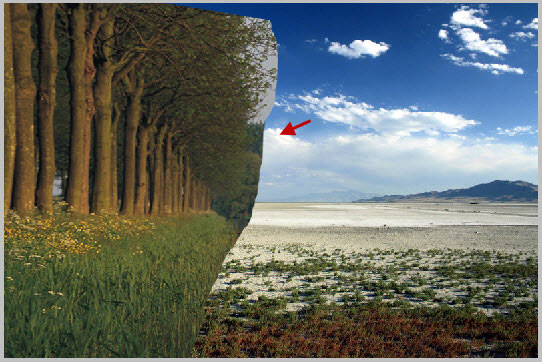
Используя инструмент Pen  (Перо) (P) выделите левую часть изображения и лишнее удалите. Добавьте к слою с деревьями маску слоя и большой мягкой Brush
(Перо) (P) выделите левую часть изображения и лишнее удалите. Добавьте к слою с деревьями маску слоя и большой мягкой Brush  (Кисть) (B) с Opacity (Непрозрачность) около 30-40% сделайте мягкий переход между изображениями.
(Кисть) (B) с Opacity (Непрозрачность) около 30-40% сделайте мягкий переход между изображениями.
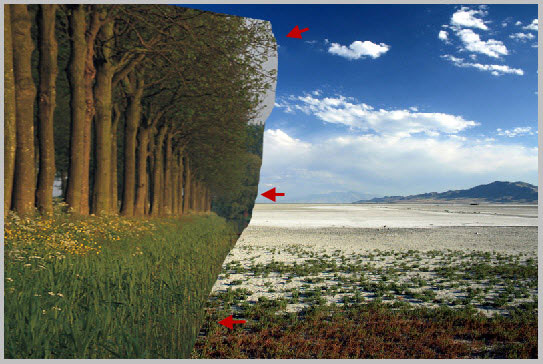
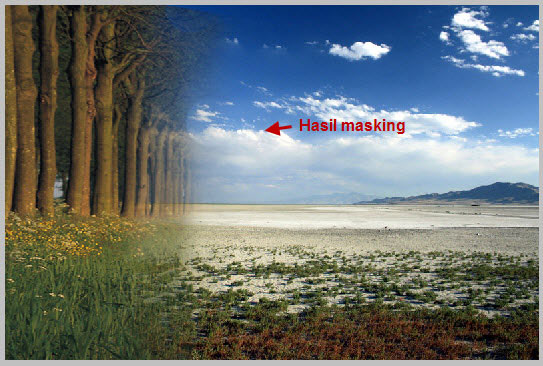
Дублируйте изображение с деревьями и отразите копию по горизонтали через меню Edit>Transform>Flip Gorizontal (Редактирование>Трансформирование>Отразить по горизонтали). Поместите изображение в правой части холста.

Теперь откройте изображение часовни и поместите его по центру рабочего холста на новом слое. Добавьте маску слоя и используя большую мягкую Brush  (Кисть) (B) черного цвета сделайте мягкий, постепенный переход между изображениями.
(Кисть) (B) черного цвета сделайте мягкий, постепенный переход между изображениями.


Откройте изображение с девушками и поместите его на новый слой. Измените режим наложения слоя на Screen (Экран).

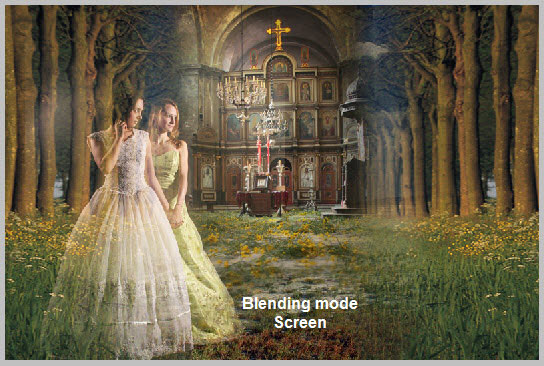
Далее откройте изображение текстуры и поместите её на новый слой выше всех слоев. Измените режим наложения слоя на Soft Light (Мягкий свет).
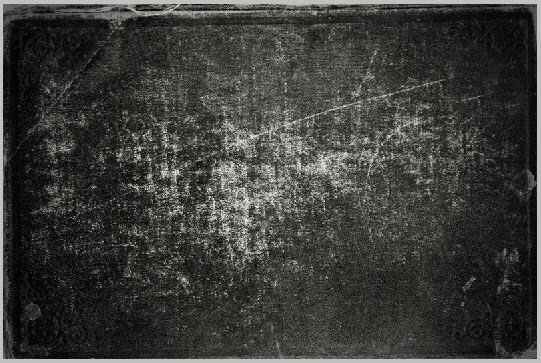
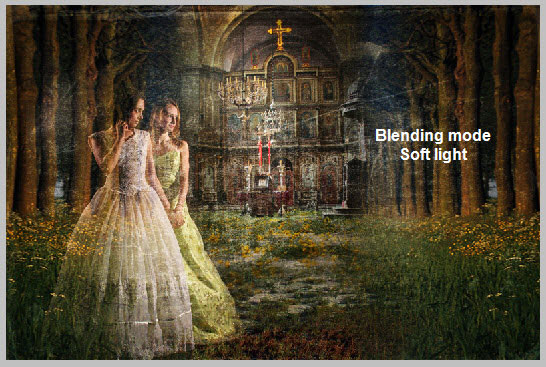
Все элементы размещены, теперь приступим к цветовой настройке. Добавьте выше всех слоев корректирующий слой Hue/Saturation (Цветовой Тон/Насыщенность) и установите настройки как на скриншоте:
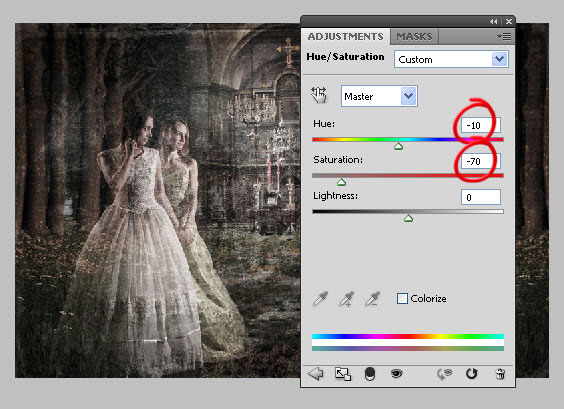
Далее добавьте корректирующий слой Color Balance (Цветовой баланс)
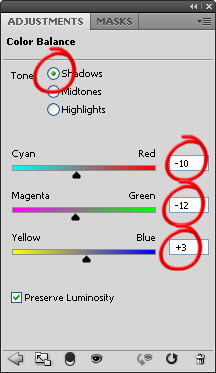
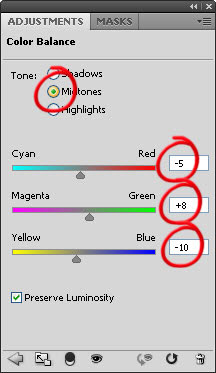
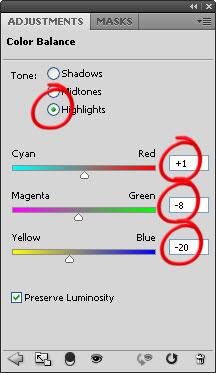
Затем добавьте корректирующий слой Photo Filter (Фотофильтр)
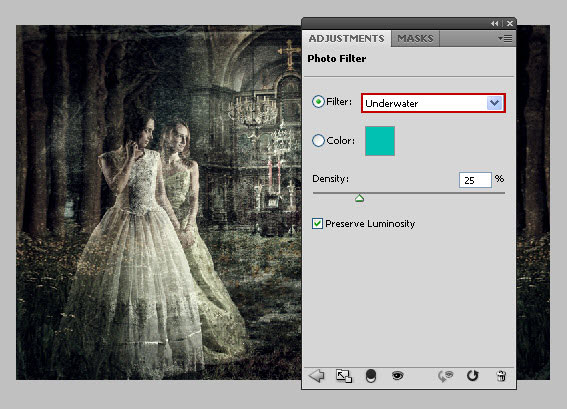
Создайте выше всех слоев новый слой. Далее нажмите Ctrl+A, чтобы выделить все слои и перейдите в меню Edit>Stroke (Редактирование>Выполнить обводку), укажите Width (Ширина) 20 px. Цвет #000000. Снимите выделение, нажав Ctrl+D.
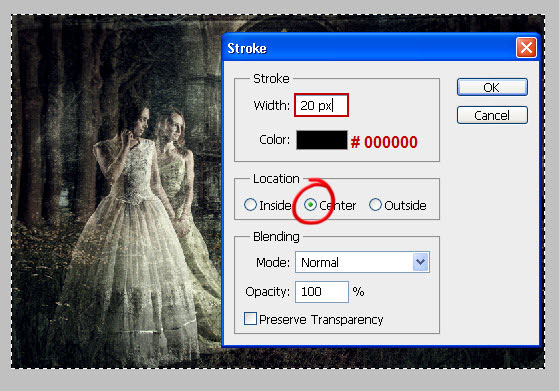
Далее перейдите в меню Filter>Blur>Gaussian Blur (Фильтр>Размытие>Размытие по Гауссу), укажите Radius (Радиус) 83,3 px и уменьшите Opacity (Непрозрачность) слоя до 50%.
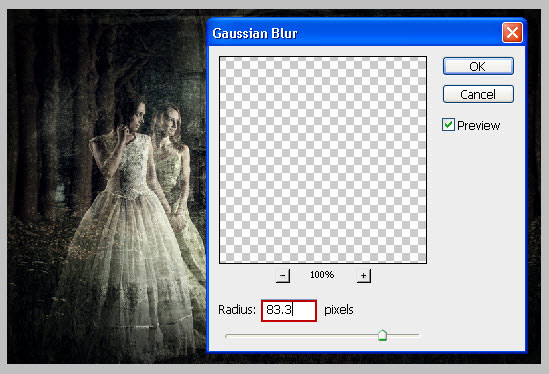
Добавьте какой-нибудь текст.
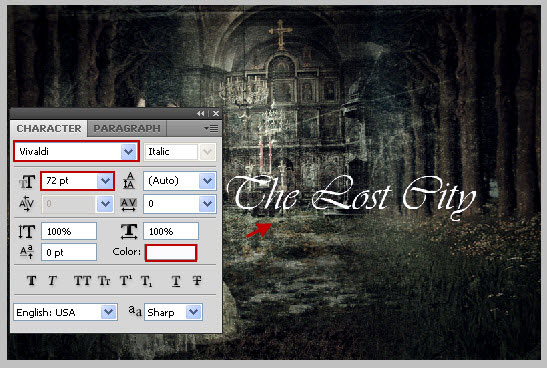
И настройте стили слоя:
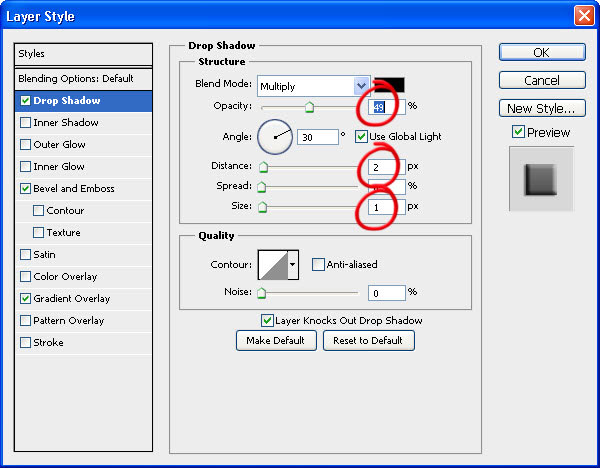
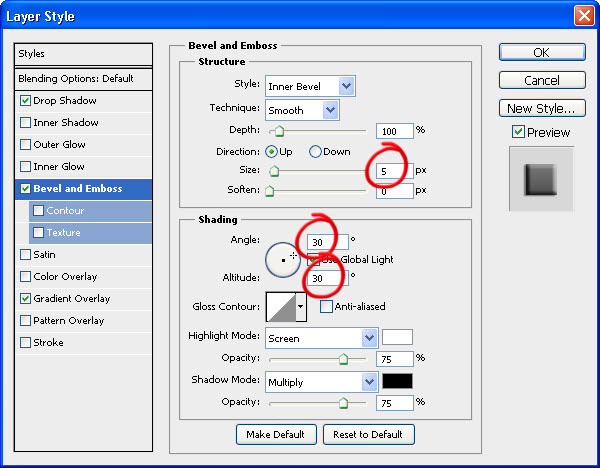
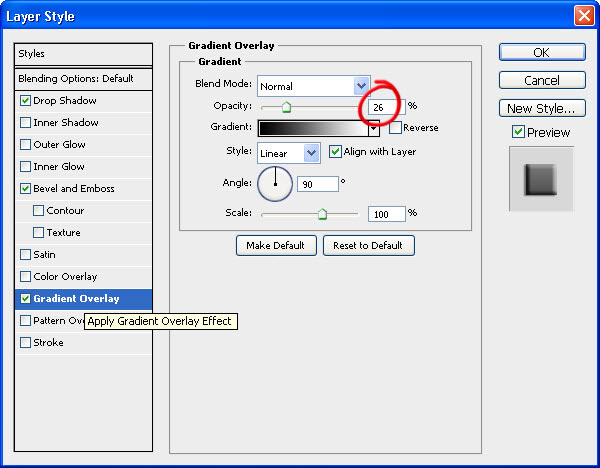
Все готово!

Я надеюсь, что этот урок поможет вам сделать свою картину на основе объединения нескольких изображений и использования режимов наложения, а также настройки цветов.
Автор: Muhammad Godc
Источник: www.lordgodc.com
Комментарии 190
Спасибо большое за урок! В будущем обязательно сделаю свой вариант.
Desus, благодарю!
Хорошо получилось
здорово
Отлично!
супер!
Анна, спасибо за отзыв!
Svetakuz1, благодарю, очень приятно!
Almiz, благодарю от души!
Людмила Соболева, спасибо большущее!
отлично выполнено!
Largo_Janssen, спасибо большое за внимание и отзыв!
Хорошая работа!
Privelikoje SPASIBO !
спасибо за урок. я только не поняла про стили слоя. у меня они выглядят не так, к какому слою их надо было применять и что они дают в результате?
Спасибо за интересный урок!
Спасибо за урок!
Спасибо за урок
Люблю такие картинки, спасибо за урок, очень понравился!!
Спасибо!
спасибо
Спасибо! И в самом деле легкий урок.
Спасибо!
Спасибо
спасибо за урок
СПАСИБО
Благодарю.
Спасибо!))
на
Урок легкий, но эффективный.
Спасибо за урок.
спасибо
Как-то так.
Большое спасибо за урок! Мой вариант...
спасибки
Спасибо большое за урок
Спасибо)
Спасибо)
спасибо за урок
Спасибо!
Спасибо!